奧創智慧開關D1 (SKU: UT-3M10-A) 使用說明
探索你的產品
使用裝置之前
你需要有一部使用 Android 8.0 以上及 iOS 15.5 以上版本的裝置,並下載 Ultron Utility App。
或開啟手機相機掃描下方 QR Code:
- 你的裝置需要連線至所在場域的 Wi-Fi 網路,並開啟授權 Ultron Utility App 使用藍牙與定位。
 奧創智慧開關 D1 需接上電源才能成功完成連網設定。
奧創智慧開關 D1 需接上電源才能成功完成連網設定。將裝置加入 Ultron Utility App
- 開啟 Ultron Utility App 後,使用 Google 或 Apple 帳號註冊或登入 Ultron Utility App。
- 點選 Ultron Utility App 首頁下方的「+」按鈕,選擇「加入裝置/家庭」,掃描裝置上的 QR Code。
- 為裝置命名,並儲存名稱。
- 進入「設定裝置」畫面後,你將看到奧創智慧開關 D1 顯示 2 個獨立的開關控制項目。
 注意:我們建議使用 奧創智慧開關 D1 配接單一迴路,不僅讓 DIY 安裝體驗更簡單,裝置上的另一個迴路控制接口也能作為備用。你可直接在此畫面停用「開關 2」。本教學將以單一開關操作為範例。
注意:我們建議使用 奧創智慧開關 D1 配接單一迴路,不僅讓 DIY 安裝體驗更簡單,裝置上的另一個迴路控制接口也能作為備用。你可直接在此畫面停用「開關 2」。本教學將以單一開關操作為範例。 備註:若需變更「裝置名稱」或「開關名稱」,可長按裝置進到畫面,點選各別名稱進行修改。
備註:若需變更「裝置名稱」或「開關名稱」,可長按裝置進到畫面,點選各別名稱進行修改。 - 跳轉回首頁,會看見奧創智慧開關 D1 會在「未啟用裝置」位置,請點擊裝置,進入連線流程。
- 進入配對狀態(請確定藍牙保持開啟)。
- 確認 Wi-Fi 名稱及輸入密碼,使裝置連線需等待約 1 分鐘。
- 當裝置從「未啟用裝置」移至「所有裝置」,並顯示為上線狀態,即表示設定完成。成功配置後,奧創智慧開關 D1 裝置上的 Wi-Fi 燈號將變為「藍燈恆亮」。
Ultron APP 介面說明
畫面說明
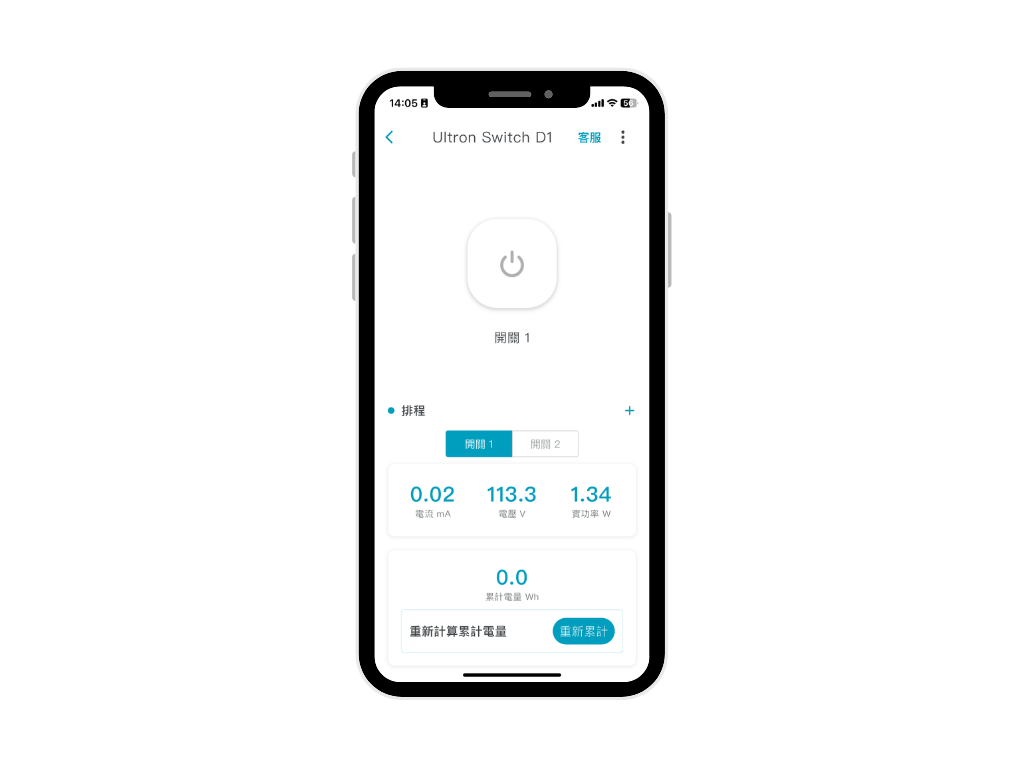
- 可偵測 電流(mA)、電壓(V)、實功率(W)、累積電量(Wh)。
- 如點擊重新計算累計電量的「重新累計」按鈕,能讓累計電量數值歸零。
- 若剛上線欄位呈現「--」,表示未偵測到數值;若長時間呈現「--」,可能表示裝置異常。
 提醒:如遇裝置異常,與我們聯繫確認裝置狀況。
提醒:如遇裝置異常,與我們聯繫確認裝置狀況。
如要進一步管理開關,請點選右上角「︙」,進到「設定」。
基本功能設定
- 開關啟用管理
可透過此選項調整開關於首頁的呈現方式。 - 獨立使用(預設)
- 此功能將裝置的兩個迴路開關,拆分開來使用。因此選擇「獨立使用」,兩個迴路開關會分別直接呈現於 App 首頁的畫面中(被啟用的開關才會出現於畫面中)。
- 開關可分別命名。
- 如果你只需要控制一個開關,可以在設定中關閉另一個開關,畫面將僅顯示單一開關。
- 合併使用
- 如果合併兩個開關會顯示預設 Ultron Switch D1 名稱,也可以另外命名。
- 此功能將裝置的兩個迴路開關,合併起來使用。因此選擇「合併使用」,兩個迴路開關會結合為一呈現於 App 首頁的畫面中(請留意兩個開關是否皆被啟用)。
- 首頁僅會顯示一個裝置,點擊後可一次控制兩個開關。
- 如上圖說明,若選擇「合併使用」,原本已命名的兩個開關將合併為一組。
進階功能設定
- 開關提醒 開啟提醒功能,在開啟或關閉裝置時再次進行提醒,以避免誤觸造成嚴重影響。
- 點動
裝置可在設定的時間後自動關閉,並可根據不同應用需求,為各開關迴路設定獨立的開關時間,最短可達 0.1 秒,確保精準控制。 例如,應用於抽水馬達或澆花器等裝置時,可將啟動時間精確設定至秒級單位,而一般排程則以分鐘為單位。
例如,應用於抽水馬達或澆花器等裝置時,可將啟動時間精確設定至秒級單位,而一般排程則以分鐘為單位。 - 互鎖模式(此功能適用於啟用兩個開關)
為確保操作防護與設備安全,當開關設定為互鎖模式時,系統將限制同一互鎖群組內的開關操作,確保同一時間僅能啟動其中一個開關。 - 每個 互鎖群組 內的開關彼此牽制,無法同時開啟。
- 一次只能開啟群組內的一個開關,當其中一個開關開啟,另一個開關會自動關閉。
- 工作模式 (此功能用來搭配有線牆壁面板開關)
- 撥動:用於自動開關、單軸雙切開關,常用於燈控雙切開關,觸發時翻轉通電狀態。若採用的牆壁開關面板是屬於雙邊切換撥動皆會改變狀態,則請選擇此「撥動」工作模式做搭配。
- 同步:用於自鎖開關、傳統機械開關,或乾接點訊號感應器,觸發時通電狀態與外部開關同步。若採用的牆壁開關面板是屬於固定方向是開/固定方向是關,則請選擇此「同步」工作模式做搭配。
- 按鍵:用於瞬間開關、回彈開關,常用於門鎖開關,觸發時翻轉通電狀態。若採用的牆壁開關面板是屬於按了即彈回,則請選擇此「按鍵」工作模式做搭配。
- 重新通電模式
面對突發性斷電或臨時停電,讓裝置自動恢復至你預先設定的通電模式。根據你的需求設定裝置在電力恢復後的運作狀態,確保穩定運行,同時降低成本並避免潛在風險。 - 離線模式
偶爾會遇到突發的斷網情況,但這並不影響電力供應(不代表斷電),裝置仍可能持續運作。為了符合實際應用需求並降低成本、風險或不便,你可以設定裝置在斷網時自動調整狀態,避免長時間運行帶來的潛在風險。 - 顯示設定你可以根據每一個智慧開關迴路所接上的裝置種類選擇合適的圖示。
如何刪除與重置
刪除裝置
- 確保裝置維持連線狀態。
- 在首頁中切換至 「裝置」頁面。
- 長按 裝置進入裝置內頁,點選右上角 「︙」。
- 選擇最下方 「刪除」,即完成裝置移除。

提醒:如果你要將裝置轉給其他使用者使用,
- 在連線狀態下,須先將裝置刪除後,再卸下裝置。
- 在非連線狀況下(或已直接卸下裝置),須將裝置「重置」後再重新綁定到其他使用者。
重置裝置
若裝置異常或需重新設定,可進行重置:
請按下「重置按鈕」約 20 秒,Wi-Fi 顯示燈將呈現藍燈快閃恆亮後熄滅。
待燈號熄滅即回到預設值,即完成重置。
重新連線
- 若裝置呈現離線狀態,於 App 首頁長按後你將看見「裝置離線畫面」。
- 點選「協助你重新連回網路」,即可再次回到「配置操作」畫面後依步驟執行。
線上操作說明
Related Articles
奧創485 Modbus工控模組(UT-U500-A)App 設定與使用說明
連線流程說明 1. 請先下載 Ultron Utility App 請於 Google Play 或 APP Store 搜尋「Ultron Utility APP」。 *支援系統版本:Android 8.0及以上/ iOS 13.0及以上 2. 登入 Ultron Utility App 2-1. 請使用 Gmail 或 Apple 帳號登入。 2-2. 建立或選擇裝置所歸屬的住家。 3. 掃描裝置的 QR Code 請確認手機已連上場域中的 Wi-Fi,並開啟藍牙。 3-1. 點選 ...奧創智慧開關F1 (SKU: UT-3M15-A) 使用說明
綁定到 Ultron Utility App 流程說明 1. 完成 Ultron Utility App 登入或註冊 1-1. 請先下載 Ultron Utility App。 Google Play 下載鏈結:https://play.google.com/store/apps/details?id=com.wifigarden.ultron App Store 下載鏈結:https://apps.apple.com/tw/app/ultron-utility/id1478835147 ...奧創智慧開關C1 (SKU: UT-3M0F-A) 使用說明
綁定到 Ultron Utility App 流程說明 1. 完成 Ultron Utility App 登入或註冊 1-1. 請先下載 Ultron Utility App。 Google Play 下載鏈結:https://play.google.com/store/apps/details?id=com.wifigarden.ultron App Store 下載鏈結:https://apps.apple.com/tw/app/ultron-utility/id1478835147 ...奧創智慧開關F1 (UT-3M15-A) 簡介
包裝內容物 奧創智慧開關F1 x1 掛架 x1 使用說明書 x1 商品特點 即時監測「耗電量 Watt」、「電流 A」、「電壓 V」、「累積電量 kWh」等用電資訊。 自動化功能可設定「即時告警」與「告警連動」,24小時推播通知。 電流附載上限為20A,可設定「重新通電模式」、「離線模式」。 可查看長達一個月的用電歷史圖表。 搭配奧創智慧節能平台(Ultron ESS)更能掌握空間用電、用電量比較,以及匯出所有歷史數據等功能。 產品相關文章 奧創智慧開關F1 (UT-3M15-A) 安裝說明 ...奧創智慧插座Lite (SKU: UT-3702-B) 使用說明
綁定到 Ultron Utility App 流程說明 1. 完成 Ultron Utility App 登入或註冊 1-1. 請先下載 Ultron Utility App。 Google Play 下載鏈結:https://play.google.com/store/apps/details?id=com.wifigarden.ultron App Store 下載鏈結:https://apps.apple.com/tw/app/ultron-utility/id1478835147 ...